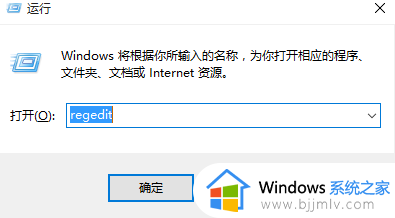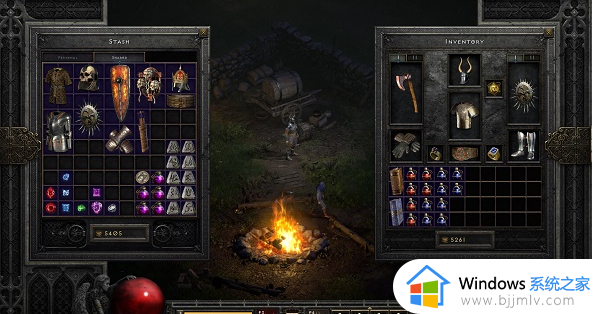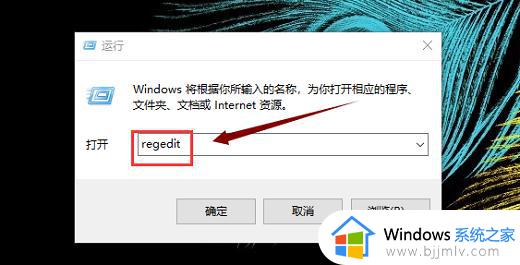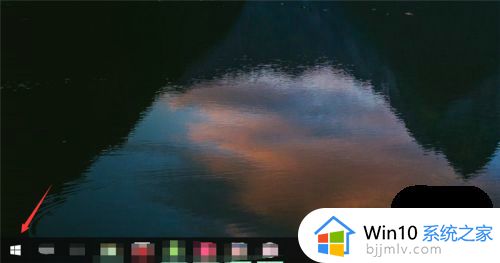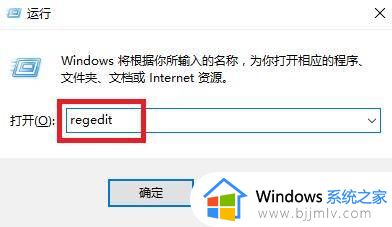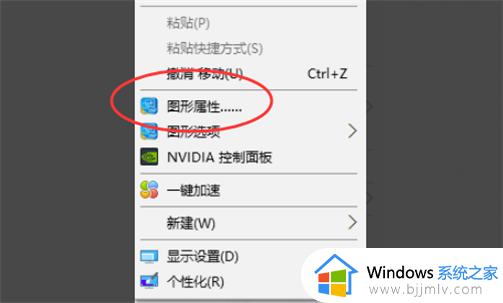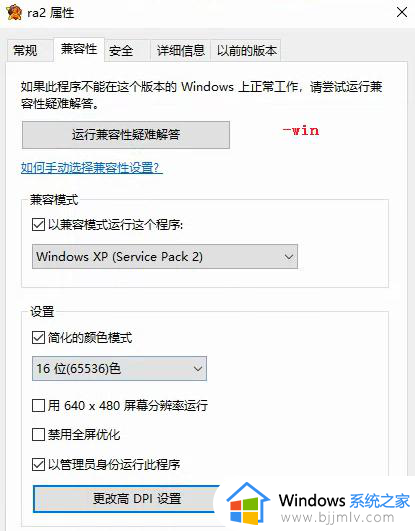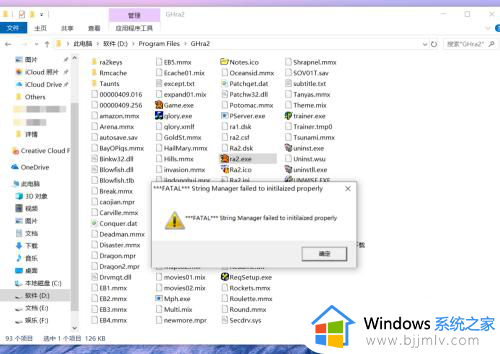暗黑破坏神2窗口模式win10怎么设置全屏 win10暗黑破坏神2窗口化如何全屏
通常我们在win10电脑上玩游戏时,往往会选择将游戏画面进行全屏显示,以便更好的提高玩家的游戏体验,可是当用户在win10系统上玩暗黑破坏神2游戏时,打开时却总是会显示窗口模式运行,对此暗黑破坏神2窗口模式win10怎么设置全屏呢?下面小编就来教大家win10暗黑破坏神2窗口化如何全屏,以供大家参考。
具体方法:
方法一:将Win10系统的分辨率设置成游戏分辨率一致
比如你游戏的分辨率是1024X 768 那么你的系统分辨率也要设置成1024X768。
1、右键点击桌面,然后选择“显示设置”。
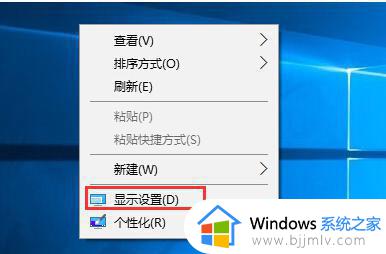
2、然后弹出Metro化的显示设置界面,我们再点击“显示分辨率”。在分辨率选项下选择一个合适你的分辨率就可以了。
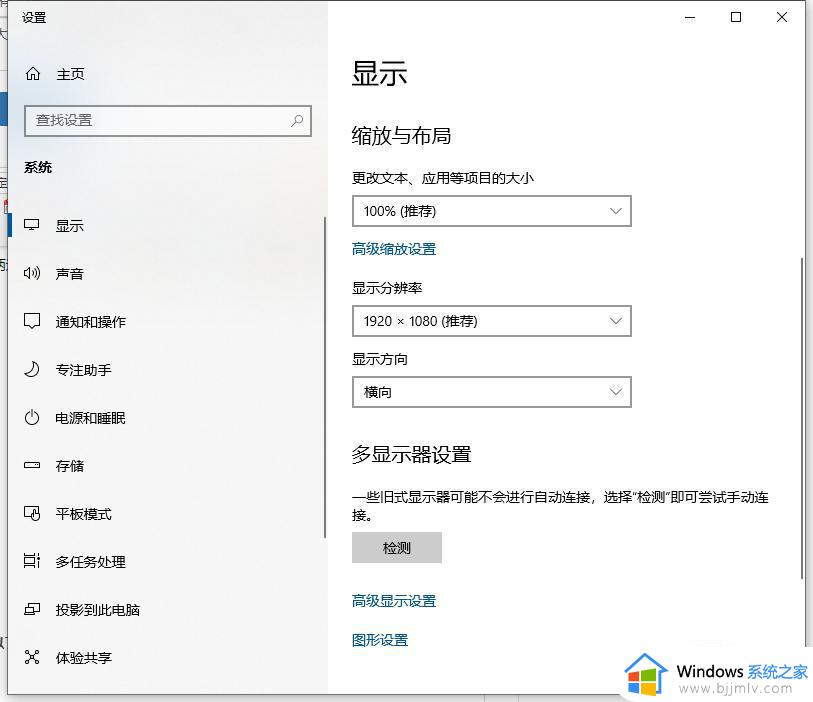
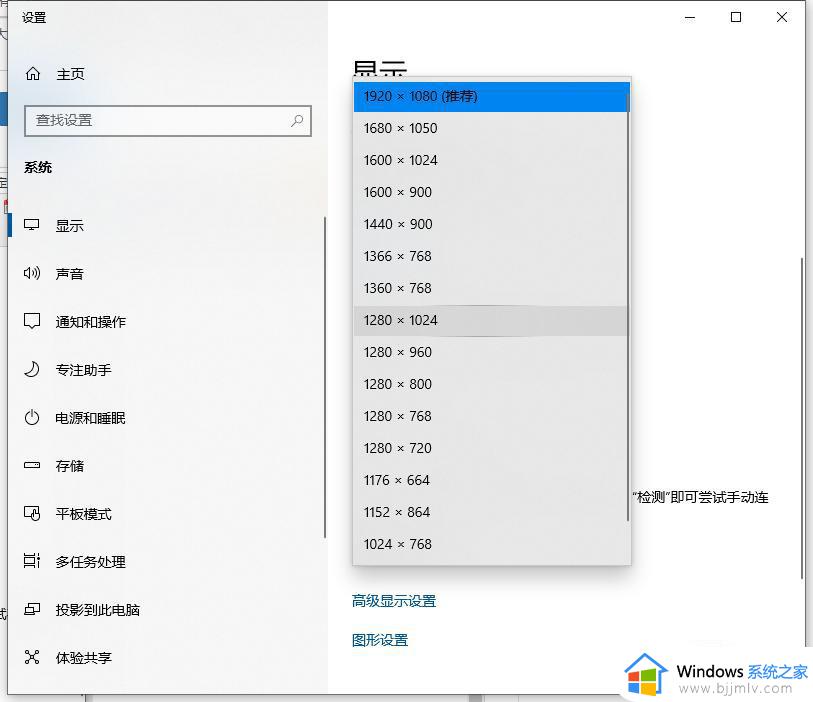
方法二:修改注册表
1、组合键win+r打开运行,输入“regedit”打开注册表。
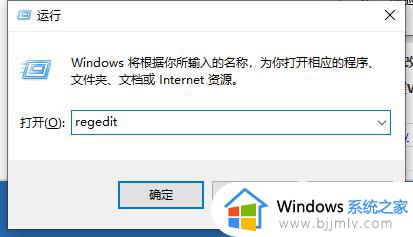
2、在注册表中定位到“HKEY_LOCAL_MACHINESYSTEMControlSet001ControlGraphicsDrivers”注册表项。
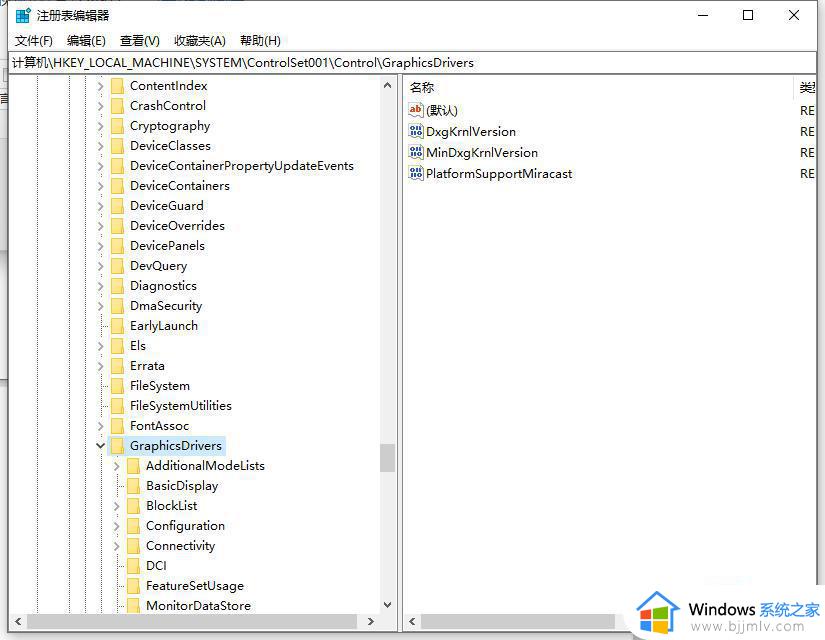
3、右键GraphicsDrivers注册表项,选择“查找”。
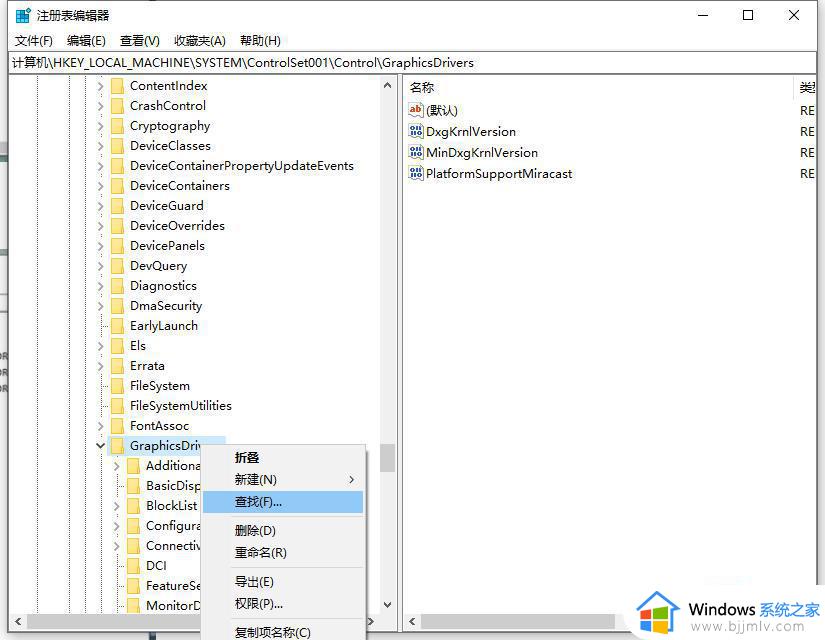
4、查找目标窗口中输入关键词scaling,然后点击“查找下一个”。

5、找到搜索结果Scaling,右键选择“修改”。
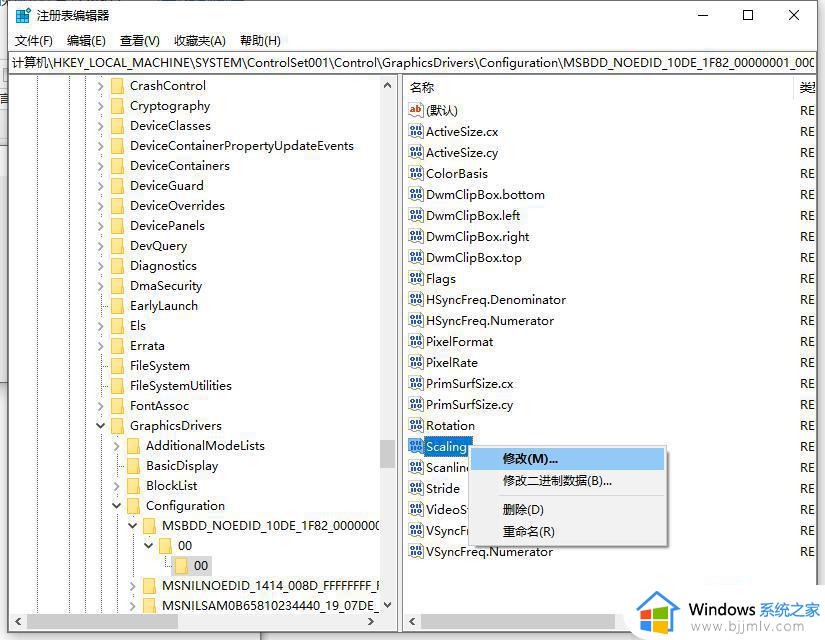
6、把数值数据由默认的4修改为3,最后点击确定按钮 。重新电脑再打开游戏,全屏显有黑边的问题应该就能解决了。
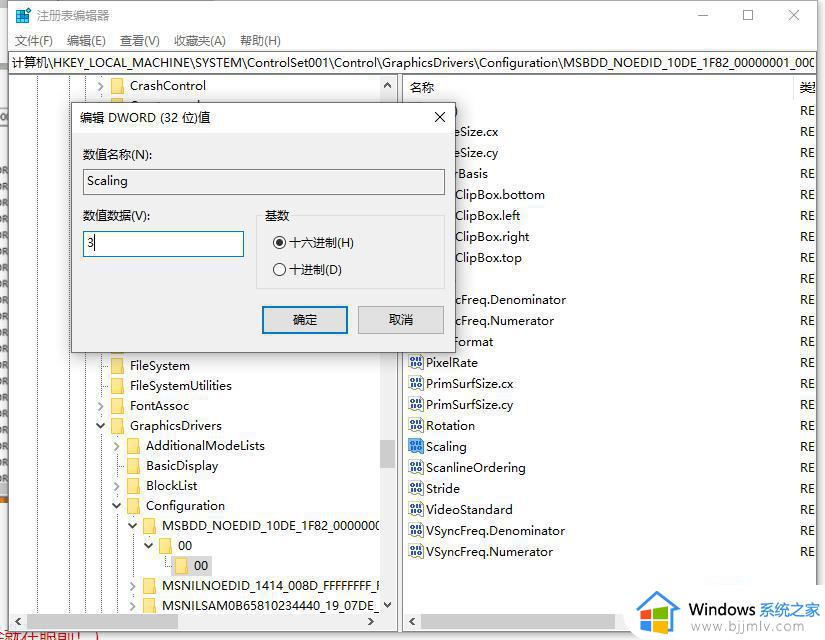
方法三:安装旧版的组件DirectPlay
1、打开控制面板,点击“程序”或者“卸载程序”。
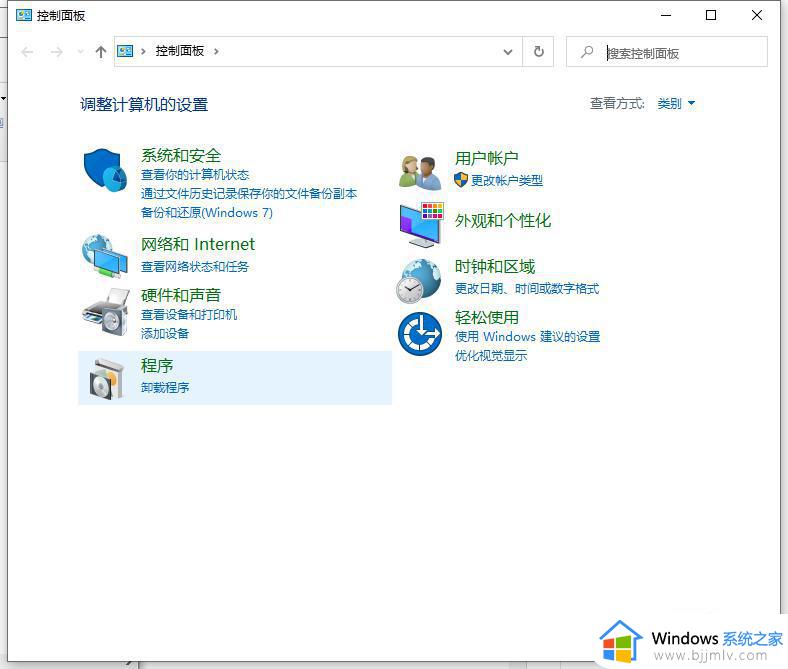
2、找到并点击打开“启动或关闭Windows功能”。
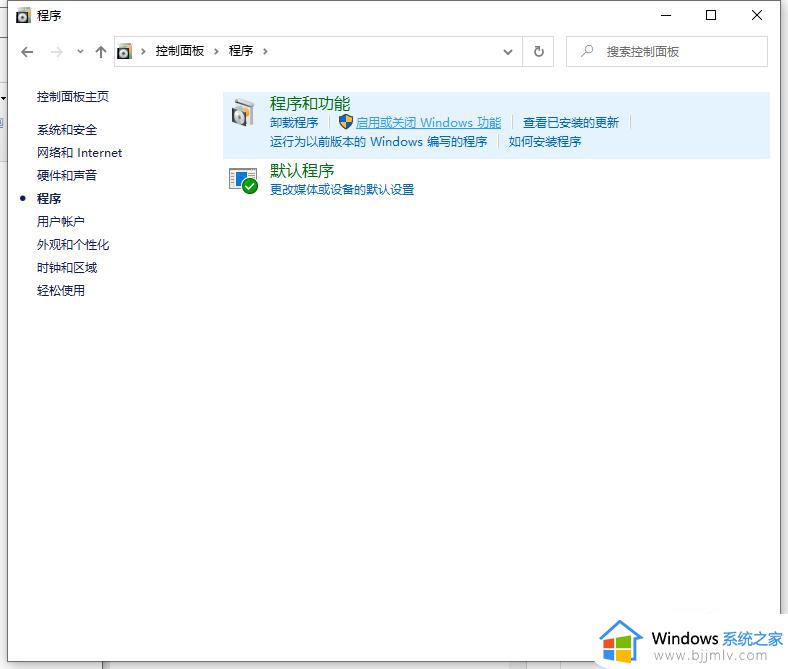
3、在“Windows功能”内找到并展开“旧版组件”,勾选“DirectPlay”功能。然后点击确定,系统会完成相关设置,等待配置完成后,再打开游戏看看是否还会出现游戏全屏两边有黑边的问题。
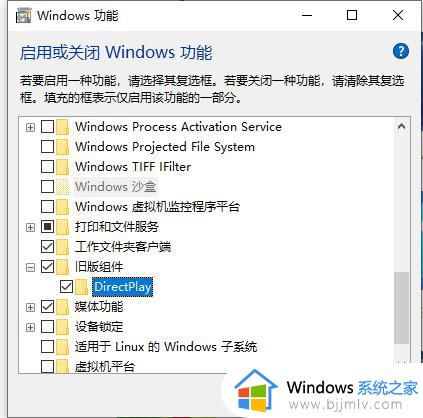
以上就是小编给大家带来的win10暗黑破坏神2窗口化如何全屏完整步骤了,有遇到过相同问题的用户就可以根据小编的步骤进行操作了,希望能够对大家有所帮助。